
Voor een paar dagen staat Microsoft Edge Chromium ons toe installeer thema's om de kleur van de browserinterface aan te passen, interface die is aangepast en de kleuren van de afbeelding weergeeft. In Windows Noticias We hebben een tutorial gepubliceerd waarin we u laten zien welke stappen u moet volgen installeer thema's op Microsoft Edge Chromium.
Maar natuurlijk, als je al degenen hebt geprobeerd die het ons biedt en geen van hen gewoon leuk vond, inclusief degene die beschikbaar zijn in de Chrome Web Store, wilt u ze waarschijnlijk verwijderen en de afbeelding hergebruiken die Edge ons standaard biedt elke keer dat we deze openen, een afbeelding die meestal dezelfde is als die in de Bing-zoekmachine.
Als dat het geval is, laten we u zien hoe u verder moet gaan met het verwijderen van het laatste thema dat u op uw computer hebt geïnstalleerd. Houd er rekening mee dat wanneer u een nieuw thema installeert, het vorige dat u had gebruikt, wordt verwijderd, dus u hoeft alleen het laatste te verwijderen dat is geïnstalleerd om de werking van de Microsoft Edge-instellingen te herstellen.
Wis geïnstalleerde thema's in Microsoft Edge
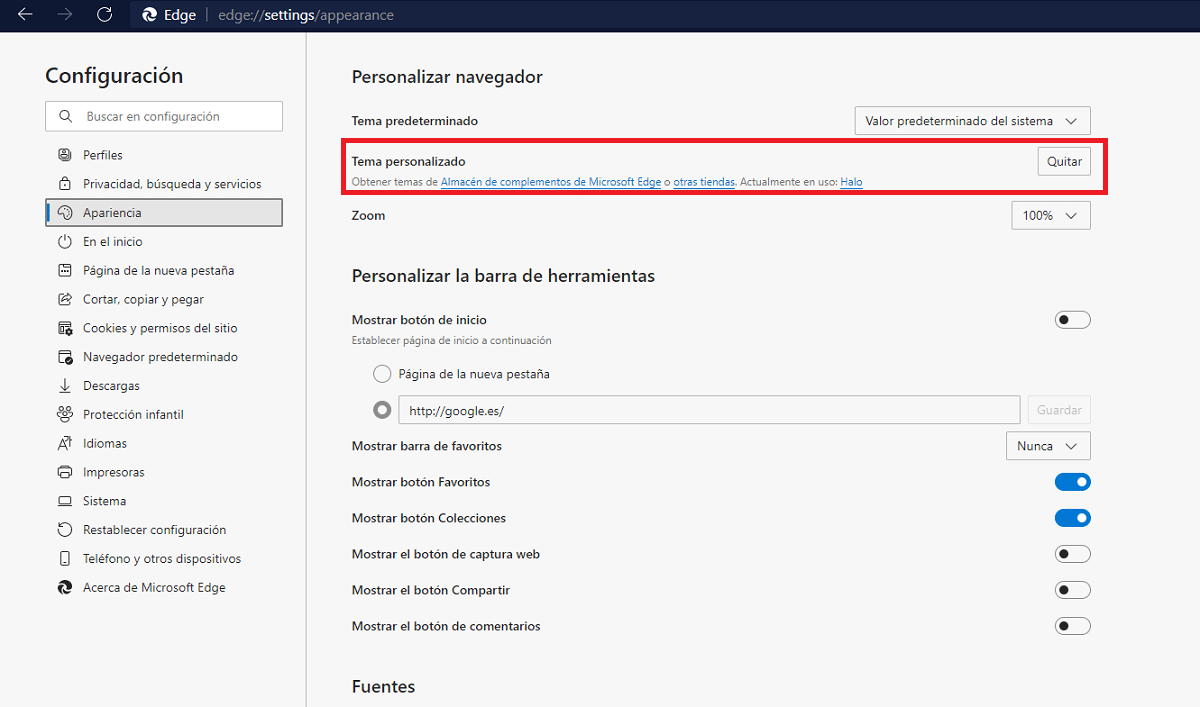
- Het eerste dat we moeten doen, is toegang krijgen tot de Edge-configuratieopties door op de drie horizontale punten rechtsboven in de applicatie te klikken en vervolgens op configuratie.
- Klik binnen de configuratie-opties in de linkerkolom op verschijning.
- Vervolgens, in de linkerkolom, in de sectie Aangepast thema de naam van het thema dat we gebruiken, wordt weergegeven. Om het te verwijderen, hoeven we alleen maar op de knop te klikken quitar.
Bij het verwijderen van het thema wordt de browserinterface weergegeven in de kleur die we in het systeem hebben ingesteld, bank of zwart.